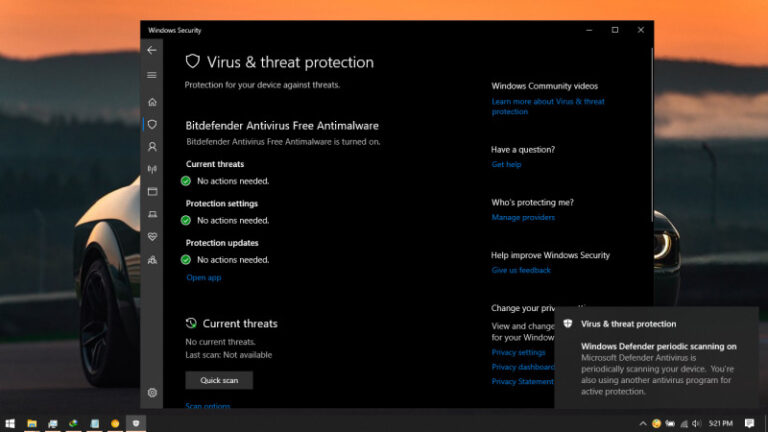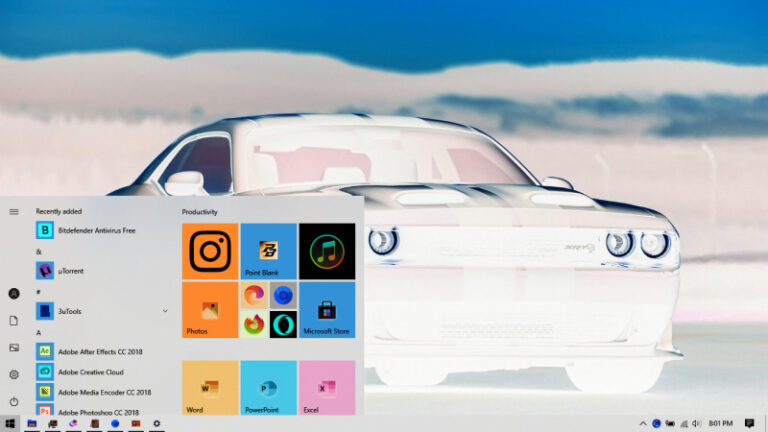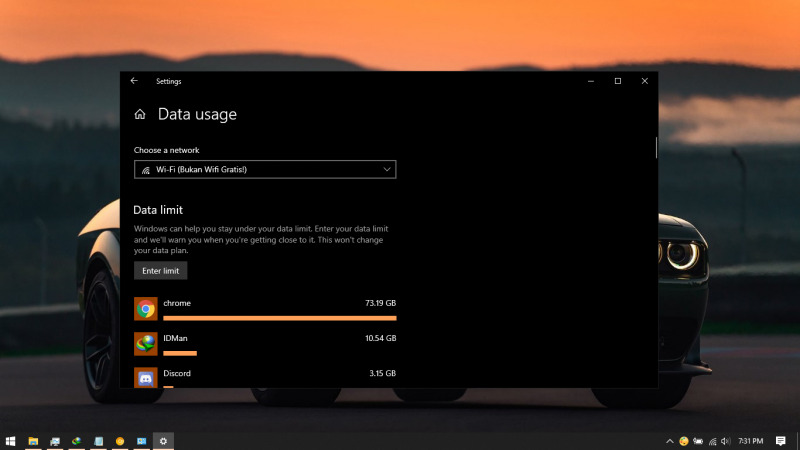
Di Windows 10, Pengguna bisa melihat jumlah penggunaan bandwith internet dalam 30 hari terakhir.
Data bandwidth yang ditampilkan berdasarkan koneksi perangkat yang digunakan misalnya WiFi atau Ethernet (LAN). Serta aplikasi apa saja yang menggunakan koneksi bandwith internet.
Jika ingin, kamu bisa menghapus data usage ini dengan mudah.
Baca juga tutorial Windows 10 lainnya:
- Cara Unlink Lisensi Windows 10 dari Akun Microsoft
- Cara Menentukan Target Feature Updates di Windows 10 Versi 2004
- Cara Modifikasi File ISO Windows 10
- Cara Memastikan File ISO Windows Corrupt atau Tidak
- Cara Membuat Bootable Windows 10 dengan Rufus
- Cara Membuat File Dummy di Windows 10
- Cara Install Aplikasi di Windows 10 dengan Winget
- Cara Mengetahui Edisi Windows 10 yang Kamu Gunakan
- Memahami Penamaan dalam File ISO Windows
- Cara Membuat Bootable Windows 10 dengan Ventoy
- Cara Membuat ISO Windows 10 dari SmartVersion (SVF)
- Cara Menghapus File Duplikat dengan PowerShell
- Cara Membuat Bootable Windows 10 dengan PowerISO
Reset Penggunaan Bandwidth di Windows 10
- Buka Settings.
- Navigasi ke Network & Internet > Status.
- Pada panel kanan, klik opsi Data Usage.
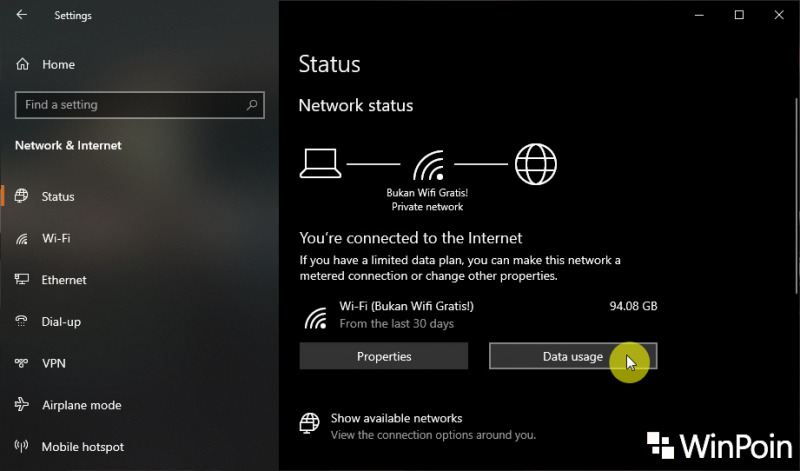
- Akan terlihat jumlah bandwidth yang telah digunakan oleh setiap aplikasi. Serta kamu juga dapat melihat penggunaan berdasarkan jenis koneksi dengan membuka menu drop-down Choose a network.
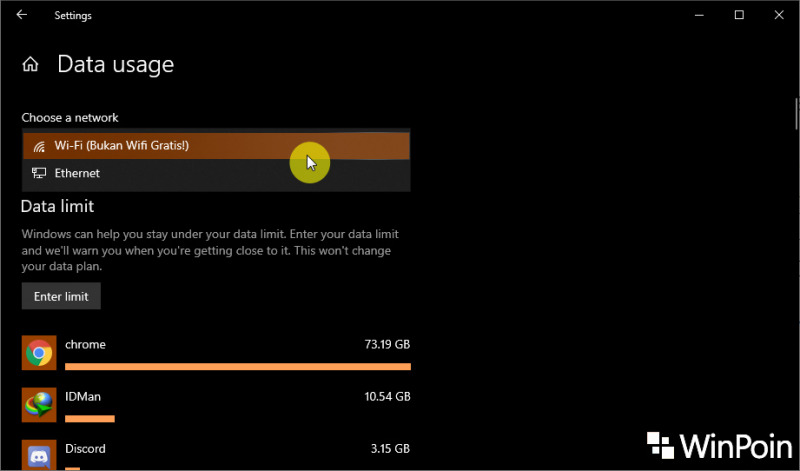
- Untuk melakukan reset, scroll hingga paling bawah lalu klik opsi Reset usage stats.
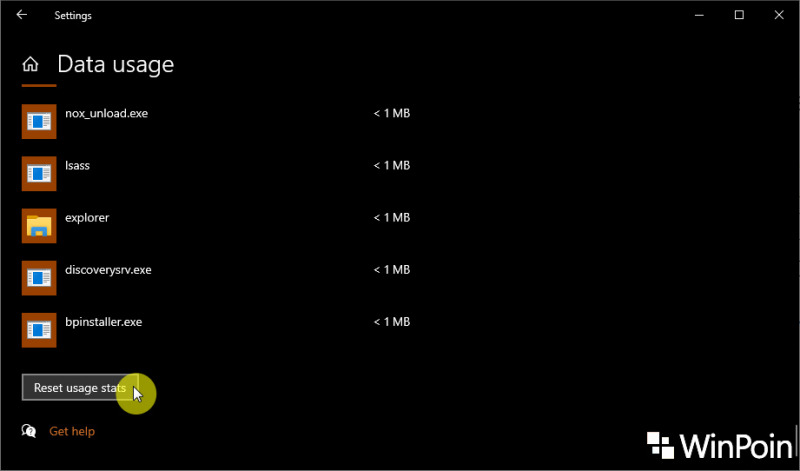
- Terakhir klik opsi Reset sebagai konfirmasi.
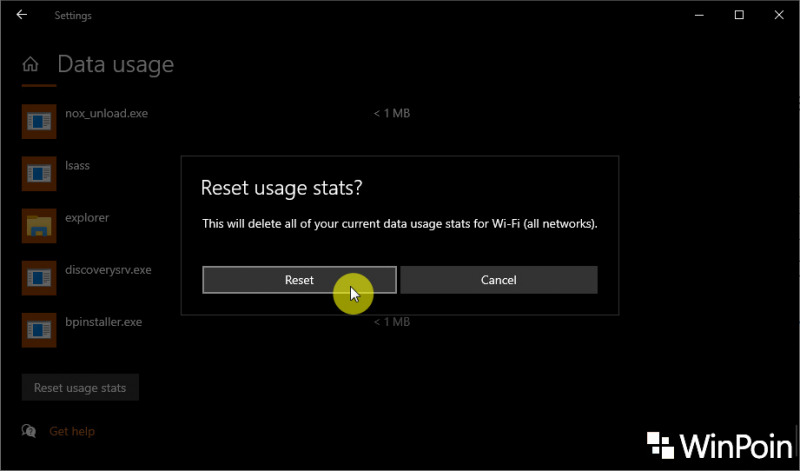
That’s it!